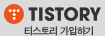맥 OS를 처음 이용하면 윈도우와 너무 다른 키보드와 단축키에 놀라게 됩니다. 시작점이 한~참 다른 OS이기 때문에 어쩔 수 없이 발생하는 차이점인건 분명하지만 도통 어떻게 써야 하는지 어디에서 검색해야 하는지 감이 잘 잡히지 않는 경우가 많이 있습니다.
그래서 오늘부터 차근차근 맥 초보 사용자 분들을 위한 유용한 꿀팁 한가지 씩을 소개하고자 합니다.

가장 당황스러운 것이 바로 한/영 전환키가 원래 자리에 없는 것입니다. 이상하게도 한/영 키가 Caps lock 자리에 가 있네요?

새로 출시된 매직키보드 에서는 한글자판 구매시 한/영 키가 이상한 자리에라도 있는 상황인 반면, 구형 매직키보드 에서는 아예 한/영 키 자체가 없습니다.

자 그러면 어떻게 한/영 전환을 할 수 있을까요?
세 가지 정도의 방법을 소개드리며 마지막 방법을 가장 추천드립니다^^
방법 1. 신형 매직키보드를 이용한 한/영 키 전환
이것은 참 간단합니다. Caps lock 버튼을 짧게 1번 누르게 되면 Caps lock 기능이 실행되지만 길게 1번 누르게 되면 한/영 전환이 되게 됩니다, 이 방법은 키보드를 연결하면 바로 사용할 수 있고 별도의 설정이 필요 없지만 기존의 한/영 키 위치에 익숙하셨던 분들이라면 다시 적응하는데 굉장히 불편함을 느끼시게 될 겁니다.
방법 2. 단축키 이용
기본적으로 맥OS에서는 한/영 전환 단축키를 지원합니다.(왜 그냥 키를 하나 만들어주지 않고 ㅠㅠ)
전환 단축키는 [Control] + [Space] 입니다.
이 키를 눌렀을 경우 그 즉시 한/영 전환이 자동으로 되게 됩니다.
처음 맥을 이용하시면서 한/영 전환이 너무 번거로우실 때 이 키를 기억하시면 유용하게 사용하실 수 있게 됩니다~
방법 3. 한/영 전환 키 설정 변경
이 방법은 기존의 한/영키 자리인 오른쪽 [Command]키를 한/영 전환키로 바꿔주는 방법입니다.
이렇게 세팅이 되면 추후 맥 - 윈도우 전환 사용시 헤깔림이 덜 할 수 있고
(윈도우에서 매직키보드 사용시 한/영 전환은 오른쪽[Option]키 입니다. 맥과 똑같이 변경 필요할 때는 keyblind라는 프로그램을 설치)
더군다나 별도의 적응 기간이 짧아 맥OS 가 금방 익숙해지시는 계기가 될 것 같습니다~
방법은 아래와 같습니다.
1) 우선 Karabiner 어플을 설치합니다.
Karabiner-Elements
A powerful and stable keyboard customizer for macOS.
karabiner-elements.pqrs.org
2) 이후 오른쪽 상단의 karabiner 아이콘 클릭 후 preferences에 들어갑니다.

3) 맨 앞 텝(Simple modification)에서 +Add item 을 선택 후 From key / To key 를 아래와 같이 설정해줍니다.
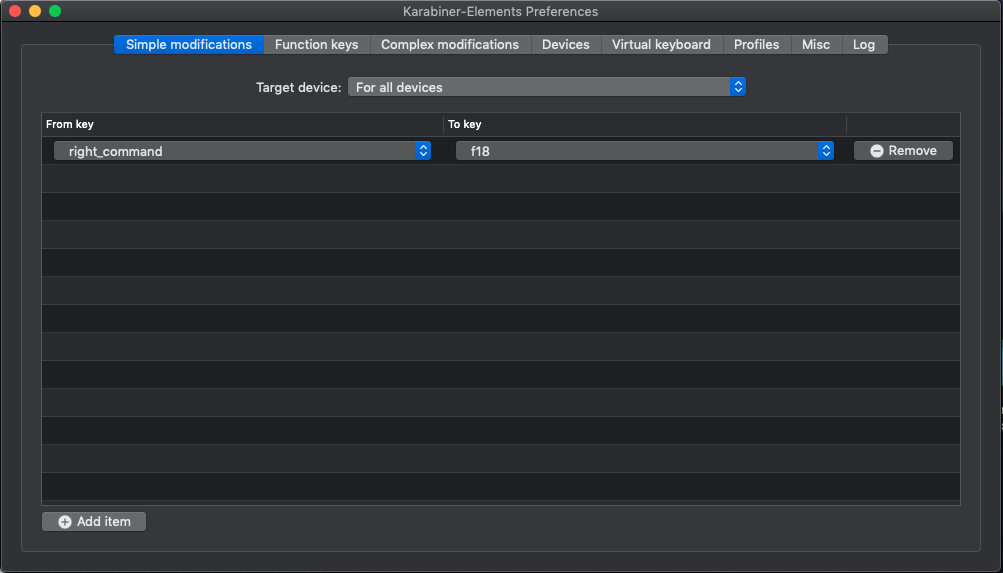
자 다음은 f18 키를 맵핑 해주는 작업입니다.
4) 시스템 환경설정 -> 키보드 -> 입력소스 -> 이전 입력소스선택 클릭 후 오른쪽 커맨드키를 선택해줍니다.

자 그러면 우리가 오른쪽 커맨드 키를 눌렀을 때 맥은 f18 키로 인식하고 이 f18키는 키보드 단축키 세팅에서 '이전입력소스' 로 되어있기에
한/영 전환이 이루어지게 되는 것이죠!
생각보다 간단한 방법으로 오른쪽 커맨드 키가 한/영 전환키로 바뀌었습니다!
이제 편안히 문서작성을 해도 되겠네요~
다음편에는 여러가지 유용한 단축키를 소개해 드리겠습니다~
'APPLE' 카테고리의 다른 글
| [꿀Tip] 맥 사용시 유용한 단축키 소개 및 정리 (0) | 2020.05.30 |
|---|---|
| [아이패드#2] 아이패드 프로 4세대, 3세대 비교! 과연 4세대 사야할까? (0) | 2020.05.24 |
| [아이패드#1] 아이패드 종류 총정리! 내가 사야하는 아이패드는? (0) | 2020.05.20 |
| 2020 맥미니! 사고싶다고 덜컥 사버리면 큰일! (2) | 2020.05.13 |